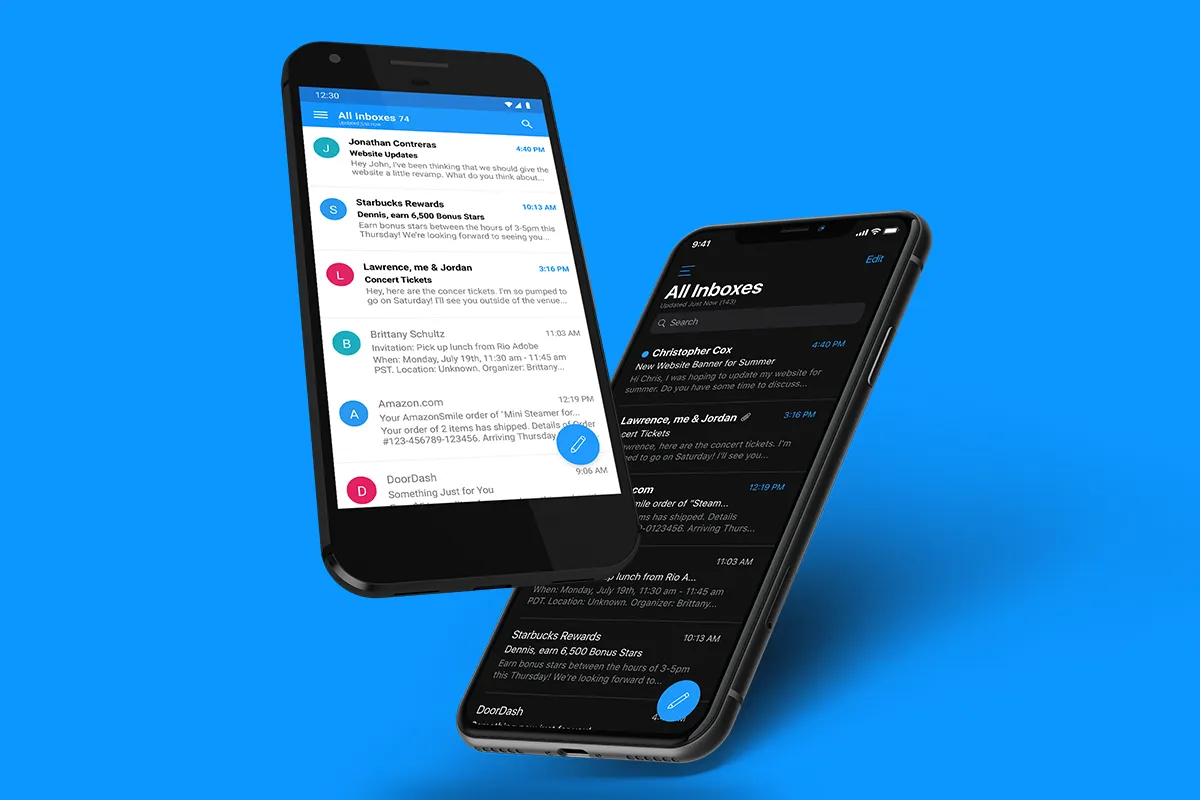Zo kun je instellen hoe vaak nieuwe e-mail binnenkomt op je iPhone
Push, ophalen of handmatigBij e-mail zijn er twee systemen om de berichten af te leveren: push en polling. Bij push krijg je de berichten realtime doorgestuurd. Zodra er een nieuw bericht binnenkomt op de e-mailserver, wordt deze onmiddellijk doorgestuurd naar jouw iPhone (geduwd, pushed). Dit systeem is sinds de BlackBerry erg populair geworden en is al sinds de begindagen te gebruiken op de iPhone. Bij polling wordt er periodiek gecontroleerd of er nieuwe e-mailberichten voor jou klaarstaan. Daar kan dus iets meer vertraging optreden. In dit geval wordt de mail van de server getrokken (pulled). Welke methode wordt gebruikt is afhankelijk van de aanbieder én de app waarmee je je e-mail leest. We leggen het uit in deze tip.
- Controleren hoe vaak e-mail binnenkomt
- Schema instellen voor het ophalen van e-mail
- Waarom werkt Gmail niet met push?
Push e-mail is iets anders dan de push notificaties (meldingen) die je van allerlei apps en diensten kunt ontvangen op je iPhone. Bij push e-mail gaat het uitsluitend om e-mailberichten die binnenkomen en die je in de Mail-app of in allerlei e-mailapps voor de iPhone kunt lezen.
Controleren hoe vaak e-mail binnenkomt
Je kunt zelf instellen hoe vaak nieuwe e-mail wordt opgehaald. Standaard wordt op de iPhone gekozen voor ‘Push’. Is dit niet beschikbaar, dan zal automatisch worden overgeschakeld naar ‘Ophalen’ (polling). Je kunt dit als volgt controleren:
- Open de Instellingen-app op je iPhone.
- Ga naar Mail > Accounts > Nieuwe gegevens.
- Staat de schakelaar bij Push ingeschakeld? Dan zal zoveel mogelijk voor push e-mail worden gekozen. Je kunt per dienst zien welke ophaalmethode actief is: Push, Ophalen of Handmatig.
- Ook kun je zien dat Push/Ophalen/Handmatig ook in te stellen is voor agenda’s, notities en dergelijke.
Schema instellen voor het ophalen van e-mail
Bij veel e-maildiensten (behalve iCloud en Outlook) zul je te maken krijgen met Ophalen. Je kunt hierbij zelf aangeven hoe vaak er moet worden gecontroleerd op nieuwe berichten:
- Ga naar Instellingen > Mail > Accounts > Nieuwe gegevens en blader omlaag.
- Standaard staat ophalen ingesteld op Automatisch.
- Je kunt ook kiezen voor elke 15, 30 of 60 minuten.
Handmatig zul je niet snel kiezen, omdat je dan telkens eraan moet denken om zelf nieuwe berichten op te halen.
Waarom werkt Gmail niet met push?
De iPhone ondersteunt push e-mail voor de eigen iCloud-mailadressen. Push voor Gmail wordt echter sinds 2013 niet meer ondersteund, sinds Google een eigen Gmail-app voor iOS uitbracht. Wil je toch al je Gmail-berichten onmiddellijk ontvangen, dan zul je de Gmail-app van Google moeten installeren. Je ontvangt dan de push e-mail via de Gmail-app en kunt nog steeds in de standaard Mail-app van Apple je berichten lezen en bewerken, maar je krijgt ze daar wel met een lichte vertraging binnen.
Push wordt ook ondersteund voor sommige Outlook/Hotmail/Exchange-adressen. Dit is afhankelijk van het type account dat je gebruikt. Werkt het niet, dan kun je de Outlook-app van Microsoft installeren om toch push e-mail te ontvangen. Er zijn nog veel meer e-mailapps voor je iPhone. Let bij het installeren op of ze voor jouw gewenste accounts ook push ondersteunen, of alleen met ophalen (‘polling’) werken.
Taalfout gezien of andere suggestie hoe we dit artikel kunnen verbeteren? Laat het ons weten!